X Window 系統使用指南--使用X的應用程序
第10章 使用X的應用程式 本章將介紹一些包含在 core 版本內的公用程式, 它們的主要功能和視窗 系統并無密切關系, 但使用它們卻可提供一個相當不錯的使用者介面 :
. Xedit - 一個以視窗為基礎的 (window-based) 一般目的文字編輯器. . Xman - 一個指南頁 (manpage) 或系統文件的瀏覽工具. . Xmh - 一個 mh 郵件處理程式的視窗前端 (front-end) .
10.1 文字編輯器 - Xedit
Xedit 是一個非常簡單而具有視窗介面的文字編輯器. 藉著對 Xedit 所 顯示的選擇盒碰觸按鈕, 你可以完成某些操作, 但透過使用鍵盤你可以執行的 更多, 特別是控制字元. 在這個程式內大多數以鍵盤為基礎的功能由一個標準 軟體片段提供 -- 假如你喜歡也可以視為一個建□區塊 'building block' -- 叫做一個文字小工具 (text widget). (有關小工具 (Widget) 在 '資源 (Resources)' 那一章 (第15章)中我們將談得更多). 因為這是一個很普通的 結構, 且你將在其他地方遇到相同的編輯功能, 我們在隨後的幾節將詳細描述 它的功能.
10.1.1 啟動與結束程式
假如你想編輯一個名叫 foobar的 檔案, 在 xterm 視窗鍵入命令 :
xedit foobar &
(假如你不想編輯已存在的檔案, 只要鍵入 'xedit &')
xedit 啟動與顯示它的視窗, 如圖 10 - 1 :
┌————————————————┐ │ p108 fig 10 - 1 │ │ │ │ │ │ │ │ │ │ 圖 10 - 1 xedit 文字編輯器 │ └————————————————┘
視窗被分成三部分 :
. 上面是命令選單, 具有標著 Quit, Save 等的命令盒.
. 中間部分是訊息視窗, xedit 在里面顯示錯誤訊息與狀態, 你也能把它 當作一個抓取區 (scratch area) 來使用, 可在里面鍵入一段你想剪貼 到其他地方的文字.
. 下面較大的部分是編輯視窗, 它顯示你正在編輯或建立的本文.
當你想結束程式時, 在 Quit 盒上碰觸左按鈕, 假如你做了一些改變但未 儲存, 則 xedit會在訊息視窗內印出警告訊息 :
Unsaved changes. Save them, or press Quit again.
10.1.2 插入文字
首先確定指標在編輯視窗內, 然後鍵入你要的文字 (鍵盤上任意的列印字 元),在你鍵入時,被直接地插入. 當你鍵入時, 你將會注意到新插入的文字是不 斷地推送一個在它前面的一個小脫字符 (^) 游標 : 這個游標是插入點 (insertion point) 或簡稱為點 (point). 任何你鍵入的或貼入(paste-in) 的文字都將在這個點的位置被插入. 插入點總是位於兩個字元間, 而不在一個 字元上面 (就像一個正常終端機游標的狀況).
自動 '列卷繞' (Line-Wrapping) -- xedit 的 '段落' (paragraphs)
當你在接近一列的尾端插入文字, 假如你鍵入的字太長以致無法適合目前 這一列時, xedit 將自動移至下一列. 假如接著剪短該字使得可以適合它原來 的列,它將再跳回上一列.
這個作用與 xedit 的段落定義息息相關 : 一個段落是被新列字元 (newline character)終結的本文. (實際上它意味著連續鍵入文字而無需插入 新列字元) edit 列卷繞僅作用於一個段落內, 且能正確地處理特殊狀況, 例如 : 在移動一個單字 (Word)到這列時造成這列必須卷繞到下一列的狀況等等.
注意 1 : 這個段落的定義實際上就是被各種其他 Unix 程式視為一列的定 義, 若你使用 xedit 編輯一個正常的檔案, xedit會將讀入的每一列 視為一個段落處理.
注意 2 : 顯示器沒有明顯的標示出螢幕上的一列在尾端有一個新列字元 (無法 憑肉眼直接辨識) , 亦即xedit 可能視它為一個列尾或一個段落.
注意 3 : 以 xedit 產生的檔案, 若用其他程式查看內容時, 可能看到具有非 常長的一列.
譯注:這種方式類似於 PC 上的 Wordstar 文書編輯器。
特殊插入操作
下面有一些插入新列的特殊命令, 各種命令稍為有些不同:
插入一個新列, 且插入點移至新列 : 按 RETURN. 便可以插入一個新列, 事 實上就像插入任何列印字元一樣. 且假如你不靠 xedit 的列卷繞, 這是移至新列的正常方法.
插入新列, 且對齊 : 按 LINEFEED鍵插入一新列并移動插入點到下一列, 但任何你鍵入的列印文字將與上一列的文字對齊. (對鍵入表格等很有 用).
插入一新列, 但不移動插入點 : 按 ctl-O. 可以插入一個新列, 但點仍 留在同一列. (當你想分開一列并加文字到被分成二列中的第一列尾 端時使用)
10.1.3 剪 (cutting) 與貼 (pasting)
就像在 xterm 中一樣的, 你可以選擇并 '剪' 出一段文字, 但是有一個 討厭的差異 : 當選擇字或列時, 你必須迅速碰觸二次或三次按鈕 - 你不能在 按鈕按下或松開時暫停.
在插入點的地方貼入文字時, 你可以像以前一樣的碰觸中間按鈕, 或按 meta-Y鍵.
10.1.4 移動插入點
移動插入點最簡單的方法是使用滑鼠 : 移動視窗文字游標 (在圖 5 - 2 所看到的垂直棒)到任何你想要的地方, 并碰觸滑鼠左按鈕. 插入點的 ^ 標志 即跳到新位置.
但通常使用鍵盤移動插入點也很簡單 - 當你正在編輯時, 它會打斷你的 節奏, 因為必須拿起滑鼠, 移動它, 最後再次將你的手移回鍵盤. xedit 提供 一次移動一個字元、單字、列或頁的方式移動插入點 :
一次一字元移動插入點
這是移動點的最基本型式 :
向前一個字元 : 按 ctl-f 或 RIGHTARROW
向後一個字元 : 按 ctl-b 或 LEFTARROW
向上一個字元 : 按 ctl-p 或 UPARROW
向下一個字元 : 按 ctl-n 或 DOWNARROW
假如你接近一列的開頭, 按幾次 ctl-b 後,你將回到前一列. 按幾次 ctl-f 後可回復至原位. 假如你是在一頁的最上面 (最下面) 一列, 類似的 效果會發生 : 移至前 (或下)一列, 將引起文字卷動使你移至的列能被看得 見.
一次移動一個單字、一列或一個段落
這些是編輯文字時所須的自然移動功能.
向前一個單字 : 按 meta-F 或 meta-f
向後一個單字 : 按 meta-B 或 meta-b
移至列尾 : 按 ctl-E
移到列的開頭 : 按 ctl-A
向前一個段落 : 按 meta-]
向後一個段落 : 按 meta-[
你可以看到一個規律開始浮現 : ctl-char 對單一字元操作. 而 meta-char 對單字作相同的事. e.g. ctl-F 向前一個字元, meta-F 向前一個字.
大量移動 - 以頁與檔案為單位
假如你想獲得較大的跳越, 就像在 xterm 里面一樣, 你可以使用卷動棒 . 然而, 卷動文字并不會移動插入點 : 當你鍵入或清除任何內容時, 文字將 自動地卷回插入點, 讓你可以看到你作了甚麼.
如果你想卷動顯示內容且移動插入點, 使用 :
往前一頁 : 按 ctl-V
往後一頁 : 按 meta-V
到檔案的開頭 : 按 meta->
到檔案的尾端 : 按 meta-<
10.1.5 移除不想要的文字 - 刪除 (Deleting) 或 殺掉 (Killing)
有兩種移除文字的技巧 - 刪除只將文字移除, 殺掉則除了移除文字外, 并將文字儲存至 '剪緩沖區' (cut buffer), 以便稍後你可以取回. 殺掉命令 僅對較大單位的文字作用 (最小單位為單字) - 因為假如你刪除一個字元, 它 就像沒有殺掉它一樣很容易再打入.
在下面的敘述, '下一個' (next) 意思是正好在插入點之後, '前一個' (previous) 意思是正好在插入點之前.
刪除文字
刪除前一個字元 : 按 DELETE 或 BACKSPACE 或 CTL-H.
刪除下一個字元 : 按 CTL-D.
刪除下一個單字 : 按 meta-d.
刪除前一個單字 : 按 meta-h, 或 meta-DELETE 或 meta-BACKSPACE, 不用 SHIFT 鍵.
注意 : meta-h 與 meta-H 不同.
假如你在一列的開頭按下 DELETE 鍵, 它將刪除前一列的尾端的新列字 元, 而將兩列合并成一列.
殺掉文字
殺掉下一個單字 : 按 meta-D
殺掉前一個單字 : 按 meta-H 或 shift-meta-DELETE shift-meta-BACKSPACE.
從游標位置殺到列尾 : 按 ctl-K
從游標位置殺到段尾 : 按 meta-k
殺掉目前選定的文字區塊 : 按 ctl-W
救回殺掉的文字; 拷貝與移動文字
只要你曾經 kill 某些文字, 你就能按 ctl-Y 救回它, 最近被殺掉的文 字在插入點的地方被插入. 但有幾點須注意 :
. 只有最近被殺掉的文字可以被救回 - 你無法將一連串被殺掉的文字取 回.
. 救回的文字是被插入到目前插入點的位置 - 不是該段文字原先被移除 的地方.
. 若是需要的話你可以救回相同的文字許多次, 亦即按 ctrl-Y 并不影響 緩沖區之內容.
基於'殺掉'動作的原理, 你可以用它來移動或拷貝文字區域.
移動文字 : 先 kill 它, 再將點移動到你想重新放置的地方, 最後 un-kill.
拷貝文字 : 先 kill 它并 un-kill 它, 使拷貝的來源不變; 再將 點移動到你想拷貝的地方, 最後 un-kill.
10.1.6 取消改變 (Undoing Changes)
假如你作了某些改變 - 殺掉或刪除或鍵入或貼入文字 - 但稍後發現并不 是想要的, 你可以復舊 (undo) 它. 在 undo 盒里碰觸左鍵 : 取消最近的改變 . undo本身也是一個改變, 所以假如你再次碰觸 undo, 它將取消前一個 undo 的作用; 你可以永遠地像這樣一直切換下去.
undo 僅對最近的改變有作用. 假如你想更往回追溯, 你可以利用 more 盒 連續地 undo 更前面的改變.
10.1.7 使用檔案
前面曾提到在啟動程式時你可以指定欲編輯的檔案,事實上當程式執行時 , 你也能抓取檔案. 為達到這個目的你將會使用介於 load 與 undo間的文字 盒,我們稱為'檔名盒'.
儲存文字到一個檔案 : 在 save 盒上碰觸左按鈕; xedit 會將編輯視窗內 的文字存到檔名為檔名盒內檔名的檔案; 若沒有名稱, xedit會在訊息 窗內發出
save : no filename specifIEd -- noting saved
因此在你再次在 save 上碰觸左按鈕之前你必須將指標移到檔名盒并 鍵入檔名. 當它已經儲存好檔案 xedit 會發出確認訊息.
編輯一個不同檔案 : 在檔名盒鍵入檔名, 并在 load 上碰觸左按鈕. 若 它無法取用檔案, xedit 會發出錯誤訊息.
插入一個檔案到目前的本文 : 按下 meta-I : xedit 突現一個小視窗 (圖 10 - 2). 在上端的文字盒, 鍵入你想插入的檔名, 并在 DoIt 上碰觸左按鈕. 該檔案的內容即插入目前的插入點位置.
┌——————————————————┐ │ p113 fig 10 - 2 │ │ │ │ │ │ │ │ │ │ 圖 10 - 2 xedit 的插入檔案選擇視窗 │ └——————————————————┘
注 : 當你在檔名盒內鍵入文字時, 且文字盒在 '插入檔案' (INSERT FILE)視 窗, 你可以使用我們曾經描述過的所有鍵盤基礎命令. 事實上, 你不僅能打字 , 也可以剪貼它們.
注意 : 當你鍵入檔名時, 不須用 RETURN 結尾 - xedit 會將 RETURN 視為檔 名的一部分, 而造成混淆.
10.1.8 搜尋指定的文字字串
假如你想找出一個指定字串在你編輯本文中出現的地方 :
1. 在我們稱為搜尋字串盒 (searchstring box)的里面, 鍵入字串於 Search >> 的右方.
2. 在 Search >> 上碰觸左按鈕 : 插入點便會移至本文中下一個出現該 字串的地方.
搜尋是由插入點開始,并且 xedit 預設的搜尋方向是向前, 而不往後搜尋. 假如 你要從插入點往回搜尋, 你可以在 << 上碰觸左按鈕.
注意 : 當搜尋字串盒內沒有文字時, 假如你在 Search >> 或 << 上碰觸按鈕, xedit 會將最近在你機器上被任何應用程式所選擇的文字區塊的片段拷 貝到盒內, 并搜尋它. 假如你不預期會如此, 你可能會感到非常驚訝.
10.1.9 取代一個字串為另一個
假如你想將出現許多次的一個字串 (舊) 置換成為另一個字串 (新) :
1. 先搜尋出本文中第一次出現欲取代字串的地方, 如前一小節所訴述.
2. 在 all 盒右方的取代字串盒內鍵入新字串.
3. 在 replace 上碰觸左按鈕 : 舊字串即被取代成新字串, 且插入點移 到下一個出現舊字串的地方.
4. 假如你也要取代它, 再次在 replace 上碰觸, 否則 ...
5. ... 假如你不想取代這個, 但想改變它後面的, 在 search >> 上碰觸 按鈕直到你要改變的地方, 即可以再次取代它.
在你往回移動檔案時你無法執行取代, 換言之你無法用簡單的方法取代在 插入點之前的字串.
注意 : 假如你目前不在舊字串出現的位置而你試圖取代, xedit 會發出下列 訊息 :
ReplaceOne : nothing replaced
但是 replace 本身會完成一個搜尋, 所以你可以繼續在 replace 上 碰觸按鈕, 再次執行代換.
取代每個出現的字串
假如你想將出現的每個舊字串取代成新字串, 在 all 上碰觸按鈕.
注意 : 使用 all 時所有出現的舊字串均會被取代, 不只是從點往前而已, 而 是整個檔案.
10.1.10 雜項功能
重繪本文顯示 : 使用時機例如當視窗內變得混雜扭曲, 按 ctrl-L
向前卷動一列 : 按 ctrl-Z
往回卷動一列 : 按 meta-Z
跳至指定的行數 : 在訊息視窗內, 鍵入你要跳往的行數, 用滑鼠選擇你 正在打的本文, 并在 jump 上碰觸左按鈕, 插入點便會跳至指定列 的開頭. (假如在螢幕上有應用程式的文字片段含有你要指定的列數 數字, 你可以利用它 - 而不必依賴 xedit 編輯訊息視窗)
到此我們已經完成對 xedit 的描述, 下一節將轉移到另一個應用程式, 我們將會看到類似的使用者操作介面.
10.2 讀取指南頁 (Manual Pages) - xman
xman 讓你瀏覽系統上的 Unix 指南頁, 從一系列選單中選出你要的項目.
欲啟動程式時,在一個 xterm 視窗中鍵入命令 'xman &' : xman 啟動并 顯示它的主功能選擇項視窗, 如圖 10 - 3. 下面的小節將詳細描述這些選擇項.
┌—————————————————┐ │ p115 fig 10 - 3 │ │ │ │ │ │ │ │ │ │ 圖 10 - 3 xman 的主選擇項視窗 │ └—————————————————┘
10.2.1 xman 本身的線上求助 (on-line help) 功能
xman 有它自己的內建求助選擇項. 欲使用它, 在選擇視窗內的 help 上 碰觸按鈕.xman 產生一個 'Xman Help' 視窗, 如圖 10 - 4. 你可以使用卷 動棒與滑鼠卷動求助本文. 在求助本文視窗內操作方式如下: 向前移動本文 : 按 f, 或碰觸左按鈕, 即向前移動一頁.
往回移動本文 : 按 b, 或碰觸右按鈕, 即往回移動一頁.
┌—————————————————┐ │ p116 fig 10 - 4 │ │ │ │ │ │ │ │ │ │ 圖 10 - 4 xman 求助視窗 │ └—————————————————┘
注意 : 按 b, 或碰觸右按鈕, 可能無法正確地往回移動一頁.
求助視窗內的其他選擇項
移動指標到求助視窗上端的邊緣時. 圖 10 - 5 的選單突現出來. 其中可 使用的選項有 :
Remove Help (移開求助) : 移開這個求助視窗, 但保持其他 xman 視窗 的原樣. (在我們的情況是仍得到主選擇視窗)
Open New Manpage (開啟新指南頁) : 與主選擇視窗的 Manual Page 盒 相同, 描述於後.
Quit : 結束整個程式 (停止).
欲選擇某一選項須移動指標到該選單區并碰觸左按鈕; 假如你甚麼都不想選 , 只要將指標移出選單即可.
┌——————————————————┐ │ p117 fig 10 - 5 │ │ │ │ │ │ │ │ │ │ 圖 10 - 5 xman 求助與指南頁視窗選單│ └——————————————————┘
注意 : 在任何時刻, 只要指標進入頂端邊緣區, xman 就會突現它的選單. 假如 你不是為了這個目的而意外地橫過邊緣, 這可能會造成困擾.
10.2.2 如何閱讀一個指南頁
在主選擇視窗的 Manual Page 碰觸按鈕 : xman 產生一個指南頁視窗, 視窗開始時會顯示與前面求助視窗相同的文字.
由此出發, 依照下列三步驟閱讀指南頁 :
1. 選擇你要看的指南頁的特定章節 (section). (section 是參考 unix 指南頁的標準分法. 亦即, section no. 1 包含使用者命令, section no. 2 包含系統呼叫)
2. 視窗會顯示你所選擇章節的目錄, 從目錄中選擇進入點.
3. 閱讀顯示的指南頁.
選擇指南書 (Manual) 的章節
當 man啟動時, 它預先設定為選擇指南書的 section 1. 假如這是你所要 的, 你可以省略下列步驟的程序. 否則需指定一個 section :
1. 在指南頁視窗內, 移動指標到頂端邊緣. 我們將得到一個與在指南頁 里相同的突現選單,不過現在所有的選項都可使用.
2. 在 Change Section 項目上碰觸按鈕 : 選單被一系列的指南書章節名 稱的列表取代. (如圖 10 - 6)
┌—————————————————┐ │ p117 fig 10 - 6 │ │ │ │ │ │ │ │ │ │ 圖 10 - 6 xman 的指南書章節選單 │ └—————————————————┘
3. 在你要的章節上碰觸按鈕 : xman 在指南頁視窗內顯示進入點的目錄 (如圖 10 - 7).
┌—————————————————┐ │ p118 fig 10 - 7 │ │ │ │ │ │ │ │ │ │ 圖 10 - 7 xman 的指南頁進入點目錄│ └—————————————————┘
顯示目錄和選擇指南頁
假如你依照上面的描述明白地指定一個指南頁章節, xman便會顯示一個 指南頁目錄.否則, 從頂端邊緣突現出選單, 并在 Display Directory 上碰觸 按鈕, 你會得到像上面一樣的指南頁目錄.
從目錄中選擇一個指南頁 : 只要在你要的名稱上碰觸按鈕, xman 即在視 窗內顯示指南頁 (圖 10 - 8). (假如目錄列表太長以致視窗無法一次 顯示, 它旁邊會有卷動棒. 假如你要的名稱看不到, 則必須先將它卷動 出現後才可以選擇你要的名稱)
┌———————————————————┐ │ p119 fig 10 - 8 │ │ │ │ │ │ │ │ │ │ 圖 10 - 8 顯示一個指南頁的 xman 視窗 │ └———————————————————┘
察看一個指南頁
只要指南頁在視窗內, 你有許多選擇 :
卷動指南頁本文 : 卷動指南頁本文就像卷動求助本文一樣, 亦即, 按 f, 或碰觸左按鈕, 即可向前移動, 按 b, 或碰觸右按鈕, 則可 往回移動.
本文/目錄間之切換 : 在指南頁視窗碰觸中間按鈕, 本文即被切換成目 錄列表. (在目錄內碰觸按鈕, 則回到上一個指南頁本文顯示).
搜尋一個指定的指南頁 :
1. 從頂端邊緣突現出選單并選擇 Search. xman 突現出一個搜尋視窗 (圖 10 - 9).
2. 在頂端的本文盒內, 鍵入你想要的指南頁名稱 (不用任何 section 接尾詞, 例如你只要鍵入 diff, 不用鍵入 diff(1) 或 diff.1)
3. 在 Manual Page 上碰觸按鈕,xman 便會顯示你所要的指南頁. (假 如它找不到, 它會在指南頁的視窗頂端邊印出一個訊息)
注意 : 你鍵入的名稱必須完全 (di 不能代表 diff), 名稱的大小寫也必須配 合 (xaddhost 不等於 XAddHost).
┌—————————————————┐ │ p120 fig 10 - 9 │ │ │ │ │ │ │ │ │ │ 圖 10 - 9 xman 搜尋視窗 │ └—————————————————┘
許多項目一起顯示
在任何時刻, 你都可以視需要開啟額外的 xman 視窗, 只需從頂端邊緣突 現出選單并選擇 Open New Manpage 開啟一個指南頁視窗, 然後選擇 Help 開 啟一個求助視窗.
只要你喜歡你可以開啟許多不同的 xman 視窗, 且對視窗管理器來說每一 個都可以被獨立地管理, 例如 : 你可以將某些重定大小, 其它的表徵圖化等等. 為了清楚起見, 主選擇視窗、求助視窗及指南頁視窗的表徵圖均不同 (圖 10 - 10 a, b, c). (表徵圖內的 'U.P.M.' 代表 'Unix Programmer's Manual')
┌—————————————————┐ │ p120 fig 10 - 10 │ │ │ │ │ │ │ │ │ │ 圖 10 - 10 xman 的三個不同表徵圖 │ └—————————————————┘
在任何一個 xman 視窗, 選擇 Show Both Screen, 你可以同時顯示目錄 及指南頁,視窗分成上下兩部分, 上面顯示目錄, 下面顯示指南頁 (圖 10 - 11) . (當你如此做時, 頂端的邊緣變薄 : Display Directory 與 Display Manual Page 選擇項變成灰色 -- 表示它們目前不可選用, 且選單項目 Show Both Screen 變成 Show One Screen).
┌——————————————————————┐ │ p121 fig 10 - 11 │ │ │ │ │ │ │ │ │ │ 圖 10 - 11 同時顯示目錄與指南頁的 xman 視窗│ └——————————————————————┘
如有需要, 你可以改變視窗中兩個分框 (panes) 的相對大小, 注意接近分 隔框線的右手邊有一個小的黑方形叫做把手 (柄) (grip)
1. 將指標指向把手.
2. 按下任一滑鼠按鈕, 并保持按著.
3. .. 拖拽分隔線至你要的地方.
4. 放開按鈕,兩個方框即被適當地重劃.
注意 : 我們會在不同的X應用看到許多這種把手, 但大部份的情況均無法讓你 拉動它以重調與相鄰視窗的比例. 例如 : 假如你試圖拉 xman 頂端 邊緣與本文或目錄視窗分隔線上的把手, 它不會有任何反應.
10.3 郵件/訊息處理系統 - xmh
xmh 是一個架在 mh 郵件/訊息處理系統之上的X介面. 當你啟動它時, xmh 會建立一個像圖 10 - 12 的視窗. 程式的視窗相關畫面如編輯本文, 與管理視 窗方框,均與 xedit 及 xman十分類似, 事實上是由相同的內部結構所提供的. 正因為如此, 且由於大多數描述是與程式的郵件功能有關而較少與X有關, 我 們不進一步討論. 假如你想知道如何使用程式, 指南頁擁有一個簡單但內容豐 富的描述.
┌—————————————————┐ │ p123 fig 10 - 12 │ │ │ │ │ │ │ │ │ │ 圖 10 - 12 xmh 郵件處理視窗 │ └—————————————————┘
10.4 結論/摘要
在本章中你已經開始看到某些X應用程式在使用者介面上一致性的面貌, 例如:卷動棒的操作, 和一般的本文編輯功能. 這里只歸結出包含在 core 發行版本中的一般使用者程式,下一章探討一些示□程式, 然後我們便進入本 書第三部分,探討如何訂制一個系統.
但是在許多方面你現在所需的是去獲得系統的真正優點. 你目前要的是更 多的應用程式,使你在 X的工作架構下做更廣泛的應用, 這就是 MIT 發行版 contrib 部分重要的地方. 它包含了所有階層的廣泛應用程式, 從詳細的程式 函數到方便的程式, 一直到完整的應用, 像事先看排版文件的 xdvi 或繪圖程 式 xfig.
制造商與第三集團支持X的程式及套裝軟體數量不斷地增加, 這些軟體不 是具有一個完整的X使用者介面, 就是至少可使你輸出圖形到一個X視窗. 當 然也有其他的軟體來源,舉例而言, 自由軟體基金提供高度彈性與擴展性的 GNU EMacs編輯器, 它曾經被整合到X里面, (事實上, 許多 Xedit 訂定編輯 的功能鍵的確與 Emacs 相同) 如何得到 GNU Emacs 的細節包含在附錄E '如何 獲得X' 中.
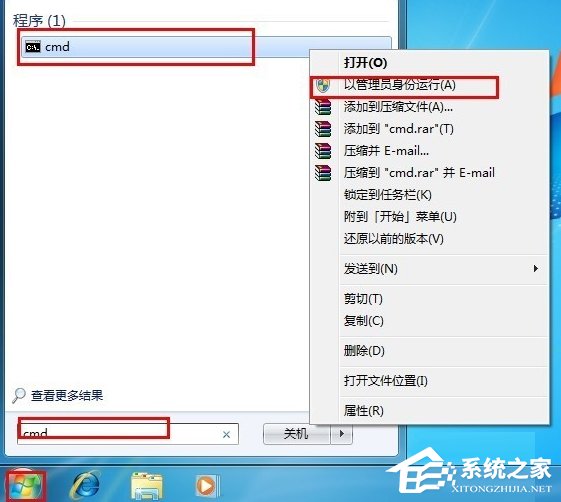
 網公網安備
網公網安備